Come risolvere il codice di errore 492 di Google Play: soluzioni complete
Note chiave
- Il codice di errore 492 indica un problema con i download o gli aggiornamenti delle app.
- Cause comuni sono la cache danneggiata e le impostazioni configurate in modo errato.
- Sono disponibili molteplici soluzioni, da quelle semplici a quelle complesse.
Risoluzione del codice di errore 492 di Google Play: una guida completa
Incontrare il codice di errore 492 durante il download o l’aggiornamento di app sul tuo dispositivo Android può essere frustrante. Questo errore si verifica principalmente a causa di problemi con il Google Play Store stesso, file di app danneggiati o impostazioni della cache problematiche.
Soluzioni efficaci per correggere il codice di errore 492
Prima di addentrarti in soluzioni complesse, prova queste soluzioni rapide:
- Riavvia il dispositivo e assicurati che ci sia abbastanza spazio di archiviazione disponibile.
- Esci dal Google Play Store e accedi nuovamente.
- Controlla lo stato dei servizi Google Play sulla pagina di stato ufficiale o usa Downdetector.
Passaggio 1: svuota la cache del Play Store
Per cancellare la cache, segui questi passaggi:
- Vai su Impostazioni > App.
- Trova e seleziona Google Play Store.
- Tocca Archiviazione.
- Cancella sia Cancella dati che Cancella cache per rimuovere i file temporanei.
- Confermare tutte le richieste visualizzate.
- Non dimenticare di cancellare la cache anche per Google Play Services.
Suggerimento: svuotare la cache può risolvere molti problemi temporanei delle app.
Passaggio 2: aggiorna la versione di Android
Controlla gli aggiornamenti Android per garantire prestazioni ottimali dell’app:
- Vai su Impostazioni e seleziona Aggiornamento software.
- Se è disponibile un aggiornamento, fare clic su Scarica e installa.
- Seguire le istruzioni per completare il processo di aggiornamento.
Consiglio: mantenere aggiornato il tuo dispositivo Android è fondamentale per ottenere prestazioni ottimali.
Passaggio 3: disinstallare gli aggiornamenti del Google Play Store
Puoi ripristinare una versione precedente del Play Store:
- Nelle Impostazioni, vai su App e seleziona Google Play Store.
- Tocca l’icona con i tre puntini di sospensione e scegli Disinstalla aggiornamenti.
- Conferma quando richiesto e controlla se il problema sembra risolto.
Suggerimento: spesso annullare gli aggiornamenti può risolvere i problemi di compatibilità.
Passaggio 4: reinstallare l’app interessata
Per risolvere i problemi con app specifiche:
- Vai su Impostazioni > App e seleziona l’app problematica.
- Fare clic su Disinstalla.
- Apri Google Play Store e reinstalla l’app.
Suggerimento: in questo modo sarai sicuro di avere installata la versione più recente dell’app.
Passaggio 5: verifica i file dell’app nella cartella OBB
Verificare la presenza di problemi nella cartella OBB che potrebbero causare danneggiamenti:
Vai alla Android/obb cartella dell’app e verifica se è contrassegnata con un punto interrogativo ( ? ).In tal caso, elimina i file in questione per consentirne il download al prossimo avvio.
Consiglio: usa un file manager affidabile per un facile accesso e gestione dei file.
Passaggio 6: Scarica l’APK dal sito Web ufficiale
In alternativa, puoi scaricare direttamente l’APK dell’app:
Assicurati di scaricare solo da fonti affidabili e di modificare le impostazioni di installazione in Impostazioni > App > Accesso speciale > Installa app sconosciute.
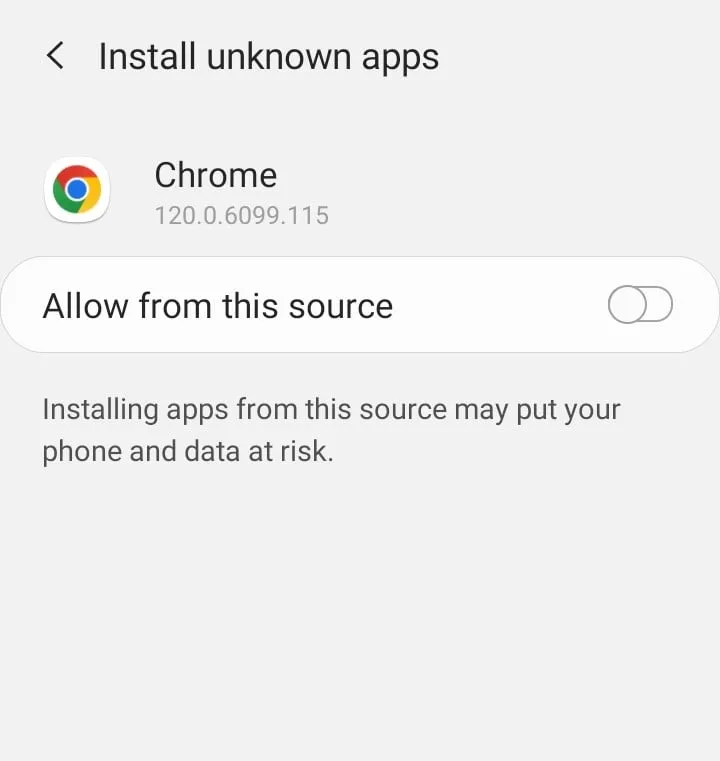
Suggerimento: dopo aver installato un APK, ricordatevi di ripristinare le impostazioni di installazione per motivi di sicurezza.
Passaggio 7: Ripristino delle impostazioni di fabbrica del dispositivo
Se tutto il resto fallisce, potrebbe essere necessario un ripristino delle impostazioni di fabbrica:
- Vai su Impostazioni > Gestione generale.
- Tocca Ripristina, quindi seleziona Ripristino dati di fabbrica.
- Conferma e attendi il completamento del processo.
Consiglio: esegui sempre il backup dei dati importanti prima di eseguire un ripristino delle impostazioni di fabbrica.
Suggerimenti aggiuntivi
- Assicurati che lo spazio di archiviazione del tuo dispositivo sia sufficiente.
- Controlla attentamente la stabilità della tua connessione Internet.
- Disattivare tutte le VPN che potrebbero interferire con i download.
Riepilogo
La correzione del codice di errore 492 di Google Play prevede semplici passaggi come la cancellazione della cache e l’aggiornamento del dispositivo, oltre a soluzioni più complesse come la reinstallazione delle app problematiche o il ripristino delle impostazioni di fabbrica. Implementa questi metodi gradualmente per ripristinare la funzionalità delle tue app.
Conclusione
Il codice di errore 492 di Google Play può essere risolto seguendo le soluzioni descritte in questa guida. Dai rimedi rapidi alla risoluzione dei problemi più complessa, ogni passaggio può aiutare a ripristinare la normale funzionalità. Per ulteriori domande, non esitate a contattarci nei commenti!
FAQ (Domande frequenti)
Cosa causa il codice di errore 492 di Google Play?
Questo errore solitamente si verifica a causa di dati dell’app corrotti, problemi di cache o servizi Google Play obsoleti.
Posso correggere il codice di errore 492 senza ripristinare le impostazioni di fabbrica del mio dispositivo?
Sì, la maggior parte dei problemi può essere risolta con semplici passaggi, come la cancellazione della cache o la reinstallazione delle app, senza dover ripristinare le impostazioni di fabbrica.